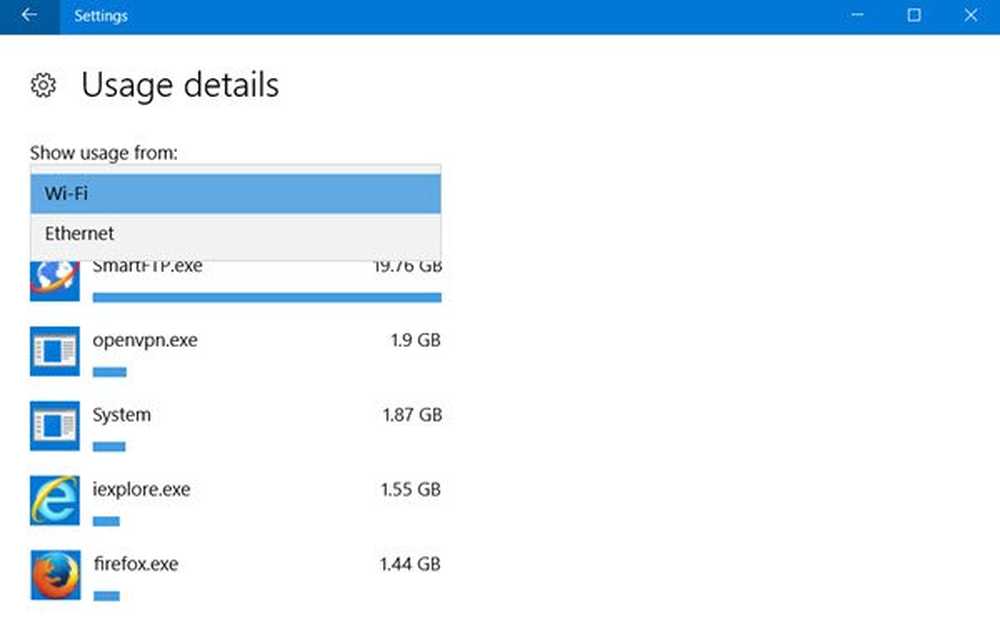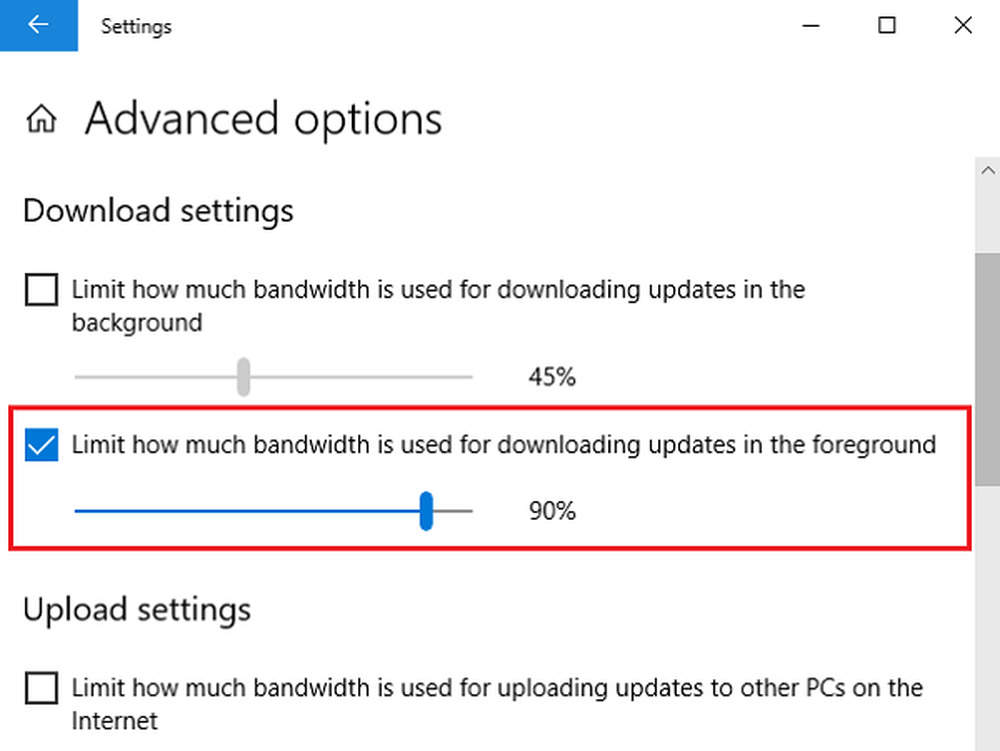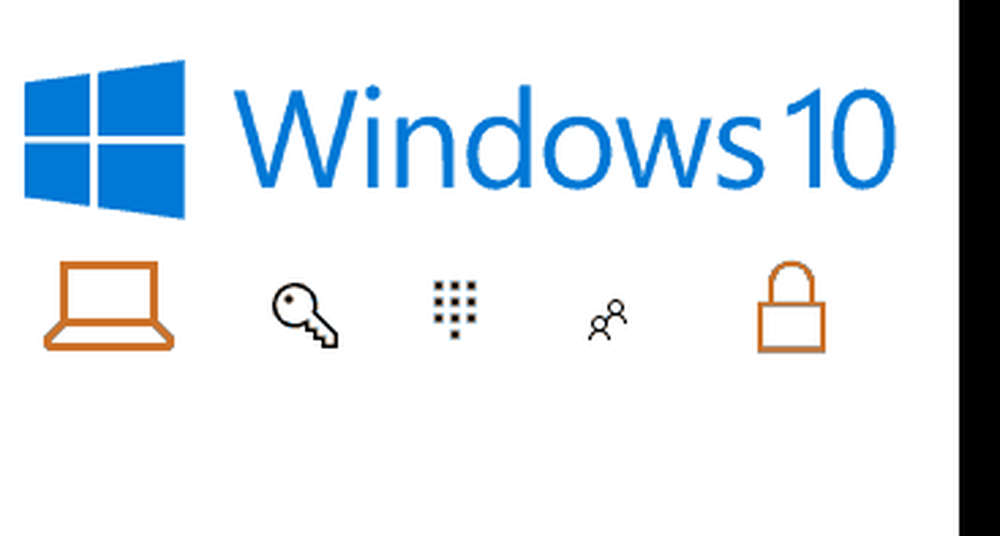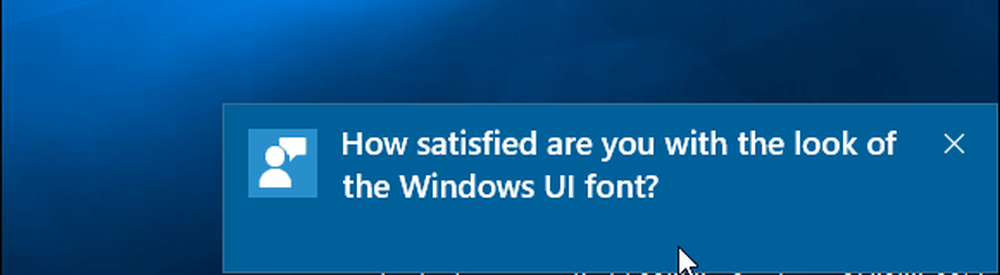So lassen Sie zu, dass Apps vertrauenswürdige Geräte in Windows 10 verwenden
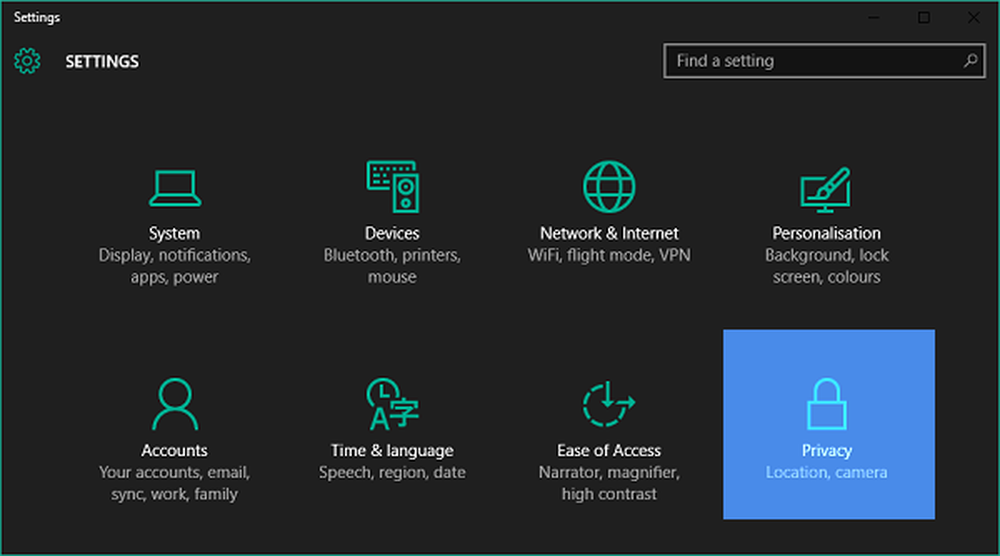
Microsoft hat eine Option in der Einstellungen-App für hinzugefügt Windows 10 um zuzulassen, dass die Apps auf Ihrem PC Ihre verwenden Vertrauenswürdige Geräte. In diesem Zusammenhang kann jedes Gerät, das Sie häufig mit Ihrem System verbinden, als vertrauenswürdig gekennzeichnet werden. Es kann sich um jede Hardware handeln, die Sie an Ihren Windows 10-PC anschließen oder zusammen mit Ihrem PC, Tablet oder Telefon geliefert werden. Jedes externe Speichergerät wie Pen Drive, SSD usw., Xbox-Spielekonsole, Fernseher oder Projektor, den Sie an Ihren PC angeschlossen haben, kann als vertrauenswürdige Geräte gezählt werden.
Zulassen, dass Apps vertrauenswürdige Geräte in Windows 10 verwenden
Sie können in Windows 10 eine integrierte Datenschutzeinstellung verwenden, mit der Sie steuern können, welche Apps die von Ihnen verbundenen Geräte verwenden und mit ihnen kommunizieren können. Führen Sie die folgenden Schritte aus, um diese Datenschutzeinstellung zu konfigurieren:
1. Starten Sie die Einstellungen-App, indem Sie die Tastenkombination Windows-Taste + I drücken.

2. Klicken Sie auf Datenschutz (Standort, Kamera), wie im obigen Bild gezeigt.
3. Blättern Sie im linken Bereich des Fensters "Privatsphäre" nach unten und klicken Sie auf Andere Geräte.
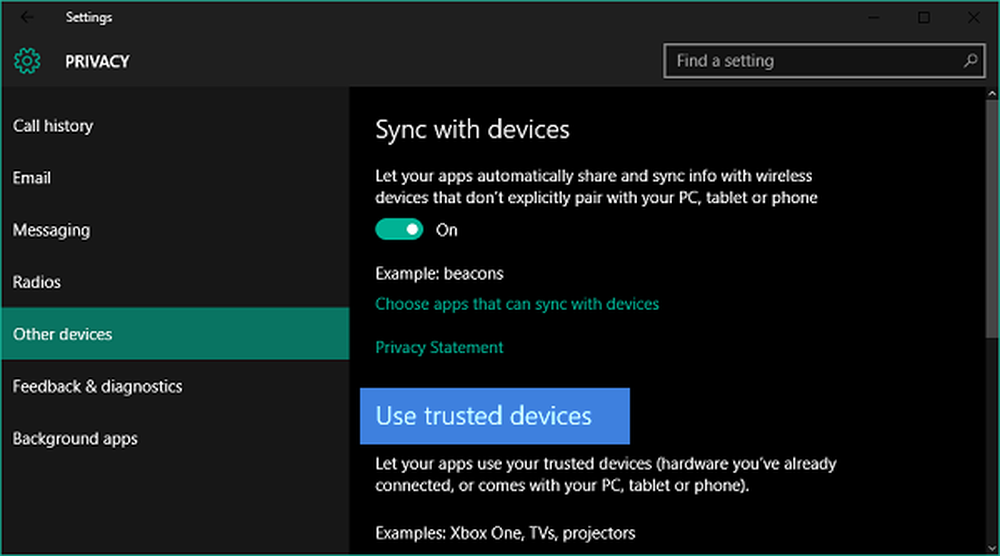
4. Jetzt auf der rechten Seite des Fensters sehen Sie einen Abschnitt mit dem Titel Verwenden Sie vertrauenswürdige Geräte, wie im obigen Bild gezeigt.
5. In diesem Abschnitt wird die Liste der Geräte angezeigt, die an Ihren PC angeschlossen sind. In meinem Fall ist es nur einer.
6. Wenn Sie möchten, dass die Apps auf Ihrem PC diese Geräte verwenden, wechseln Sie den Umschalter namens Lassen Sie Apps meine verwenden in die Ein-Position. Hier ist der Gerätename der Name Ihres Geräts, mit dem Sie normalerweise eine Verbindung zu Ihrem PC herstellen.
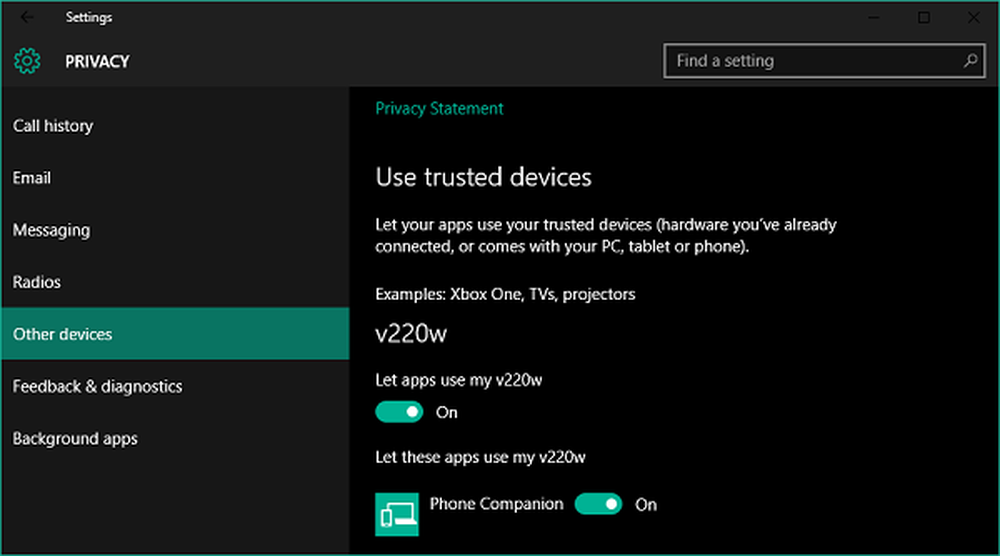
7. Darüber hinaus können Sie auch konfigurieren, welche Apps diese Geräte verwenden können. Schalten Sie dazu den Umschalter vor den gewünschten Apps ein.
Auf diese Weise können Sie Ihr Trusted Device so konfigurieren, dass es von Apps auf Ihrem Windows 10-PC verwendet wird.
Beachten Sie außerdem, dass Sie auf die Apps-Website zugreifen können, um weitere Informationen zur Funktionsweise Ihrer Apps und Geräte zu erhalten und wie sie deren Privatsphäre erheblich beeinträchtigen können.